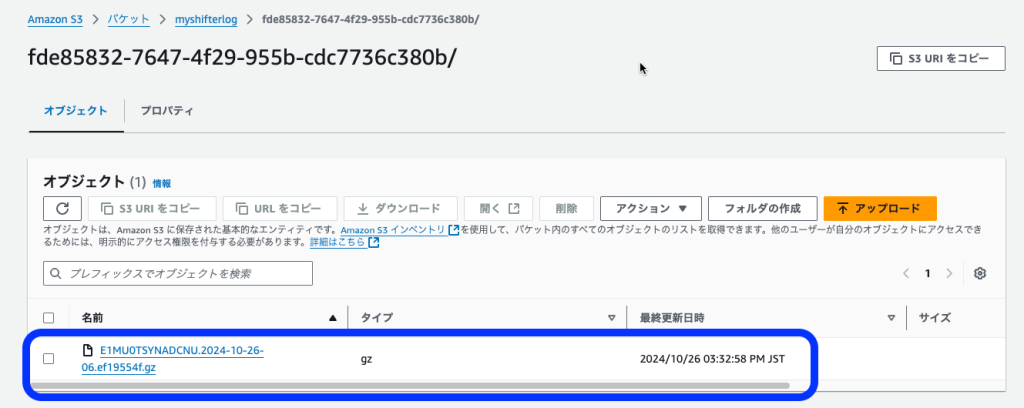Shifter のサイトは、 CDN アクセス ログを S3 バケットにエクスポートできます。
公式のサポートマニュアルはこちら。
CDN アクセスログの主な用途としては、パフォーマンスの分析、セキュリティ監視、ユーザー行動分析、トラブルシューティングなどに役立てることができます。
では、やってみましょう!主な4 ステップ、流れはこのようになります。
S3 バケットの作成
AWS のマネコンから S3 バケットを新規作成します。リージョンを選んで「バケットを作成」。
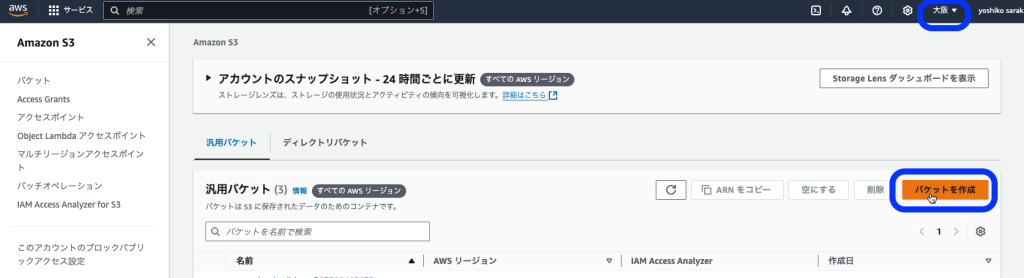
作成の画面で、名前を入力。
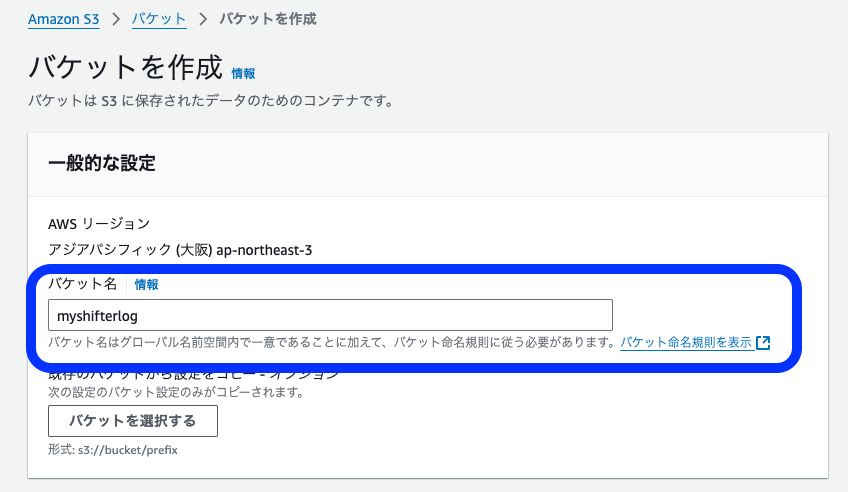
次にオブジェクト所有者は、「ACL 有効」にチェック。
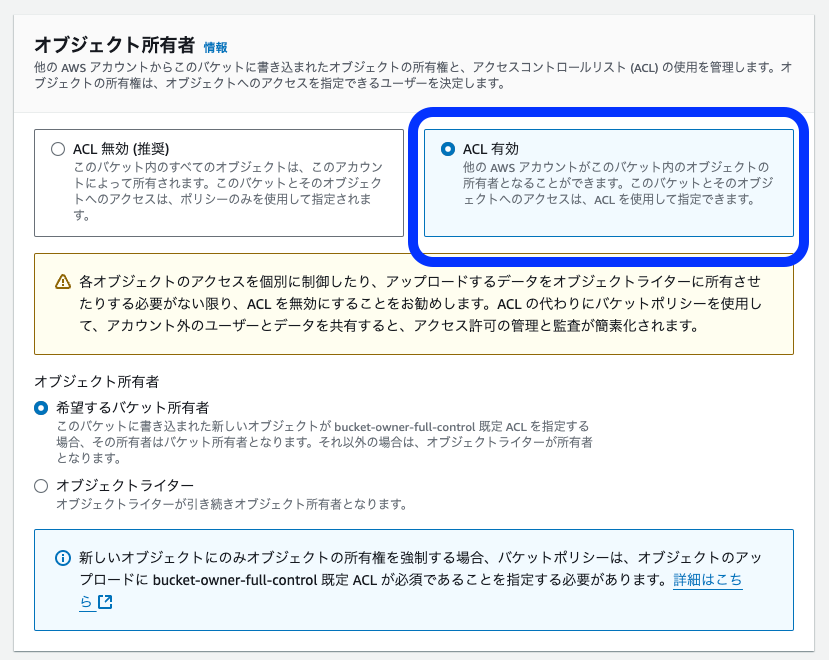
これでバケットを作成します。バケットのリストに追加されていれば OK!!!
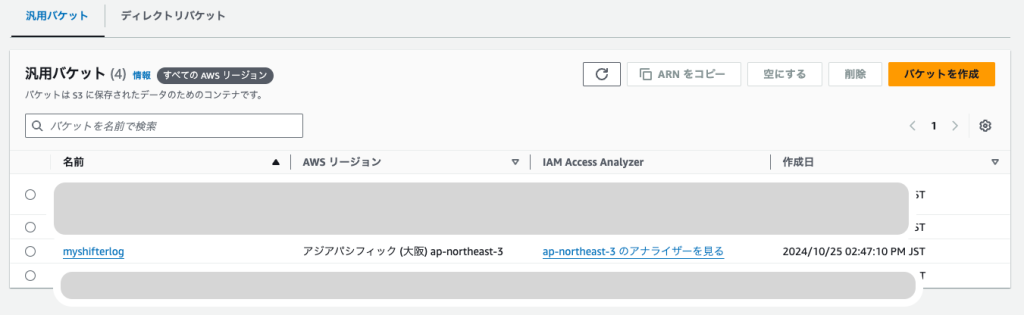
AWS のマネコンはこのまま開いておきます。(後で帰ってきます
Shifter のダッシュボードからアクセスログの設定
Shifter のダッシュボード LIve > アクセスログのページで設定をします。
「S3 Bucket name」と「S3 Bucket domain」を入れて、「Update setting」!
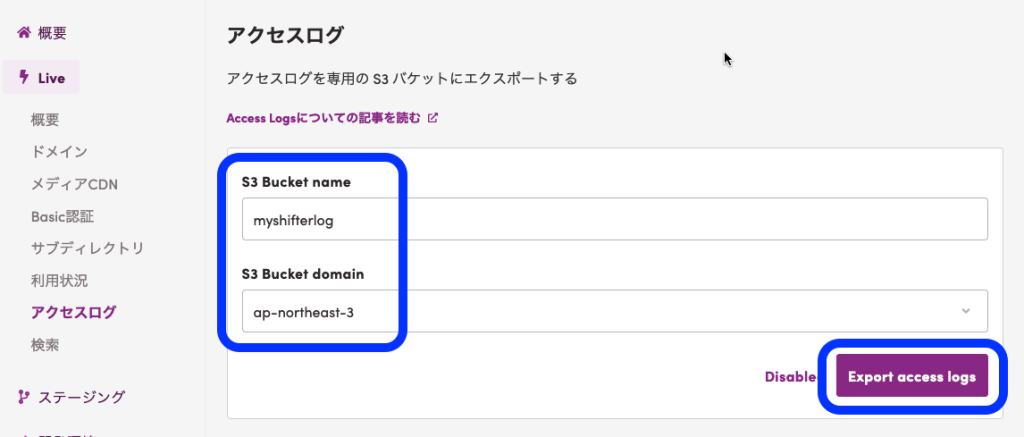
モーダルウィンドウが開くので、コードの部分をコピーします。モーダルは開いたままで!!!
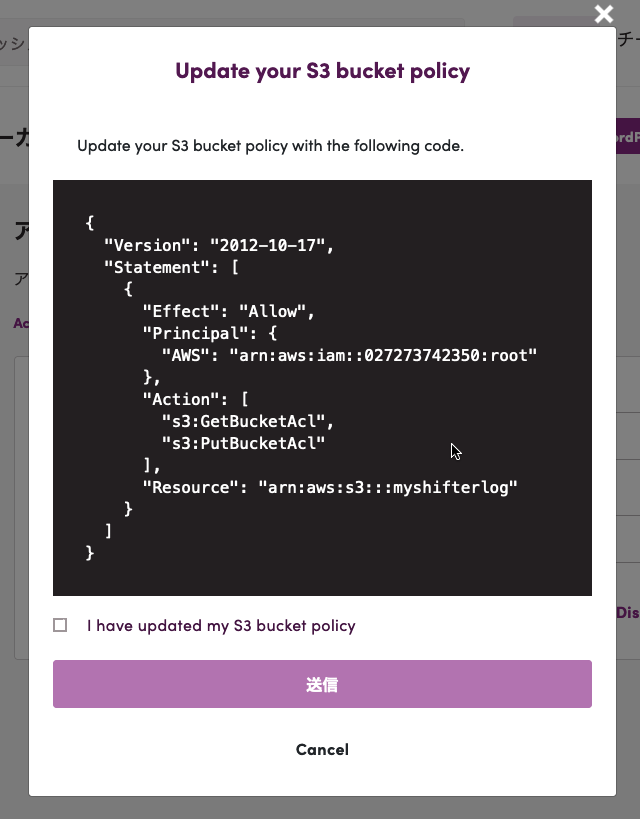
S3バケットポリシーを更新
再び AWS のマネコンに戻り、バケットポリシーを編集
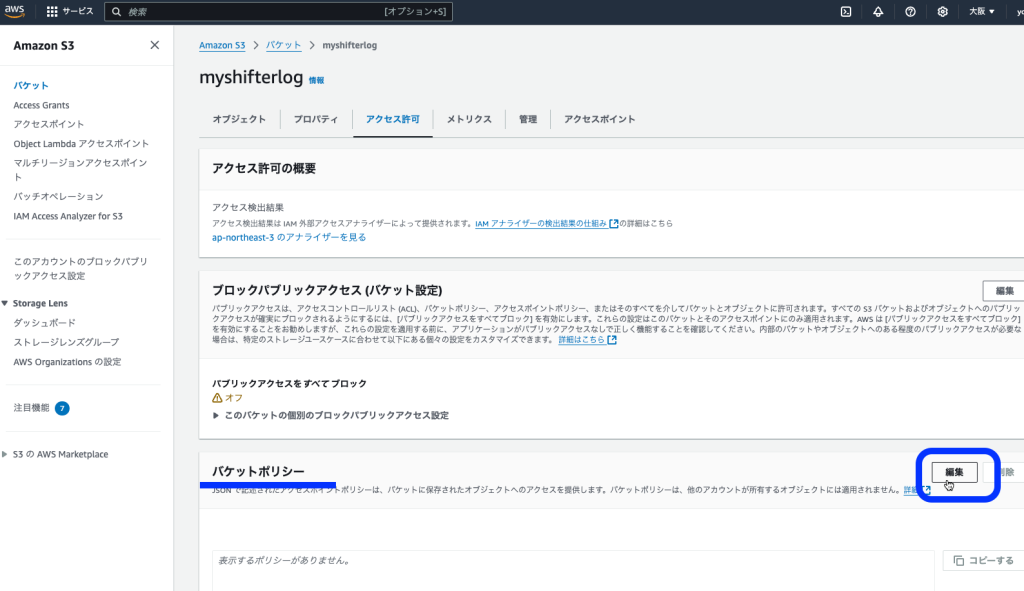
コピーしたポリシーを貼り付けて「変更の保存」をします。
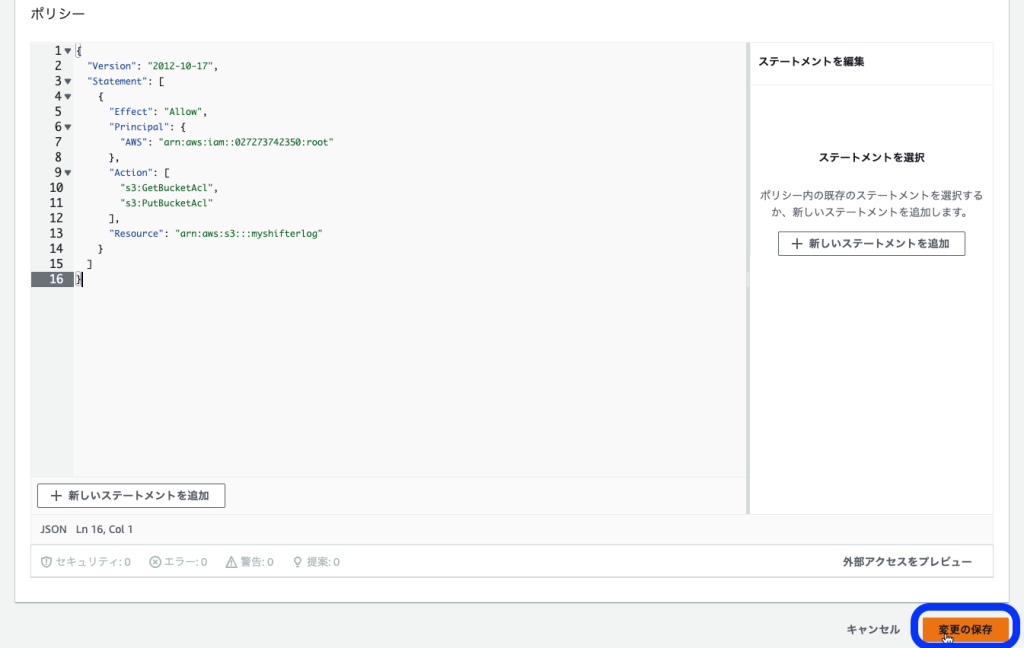
AWS 側の設定はこれで終了です。
Shifter を S3 バケットに接続する
再び Shifter のダッシュボードに戻り、開いていたモーダルの「I have updated my S3 bucket policy」にチェック!
「送信」ボタンを押します!
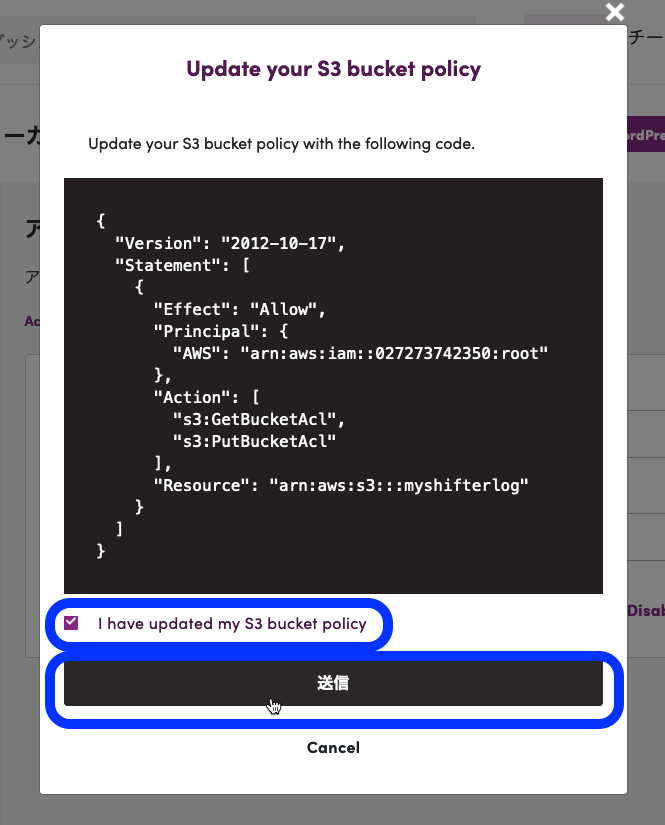
「設定が成功しました!」のメッセージが表示され、設定は完了です。
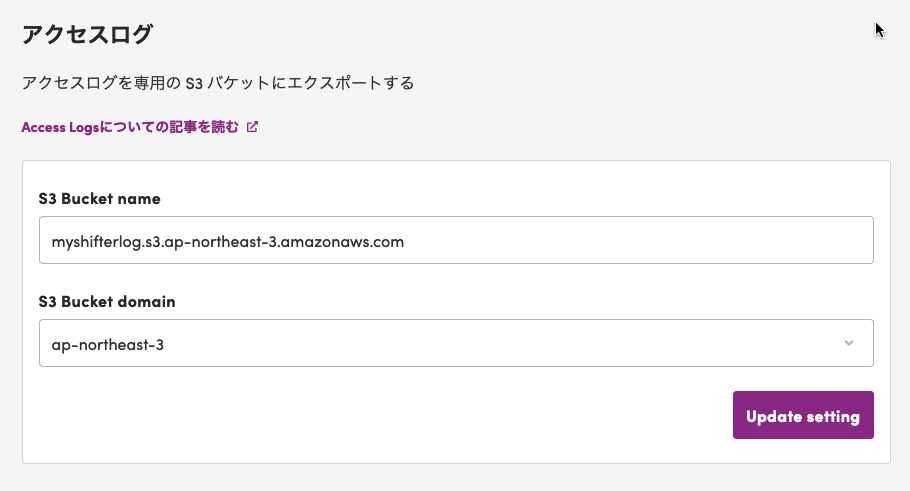
翌日、AWS のマネコンを確認してみましょう。
Shifter より指定された S3 バケットにログファイルがエクスポートされています。